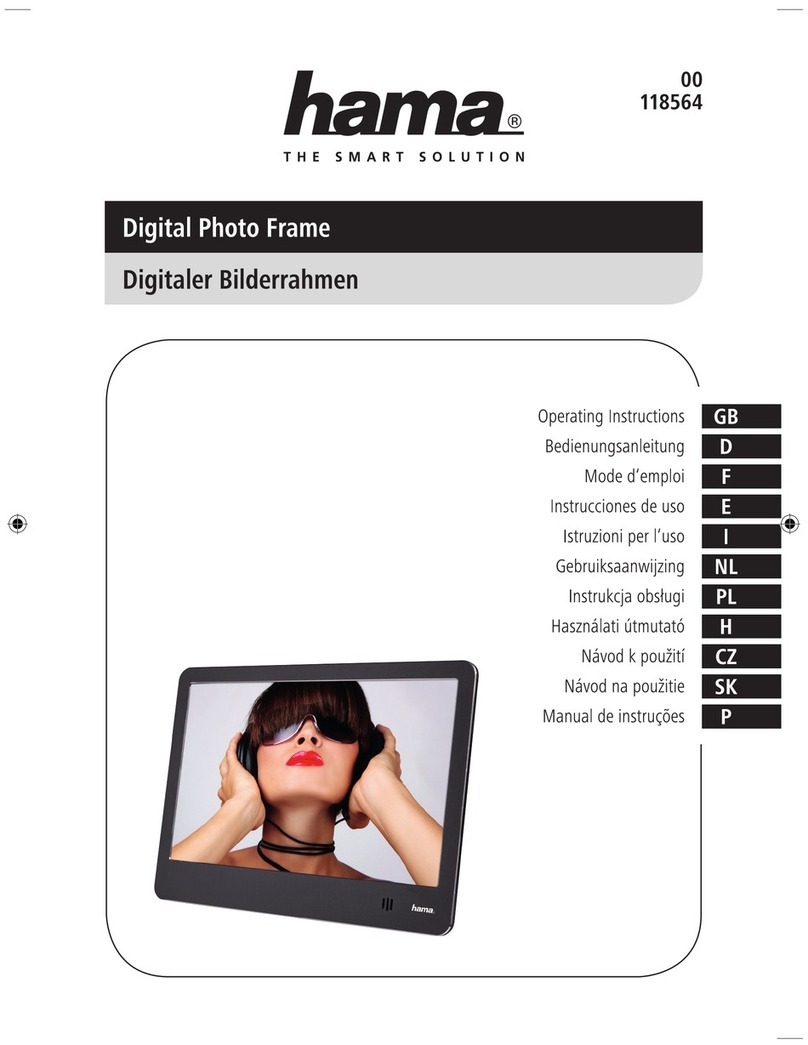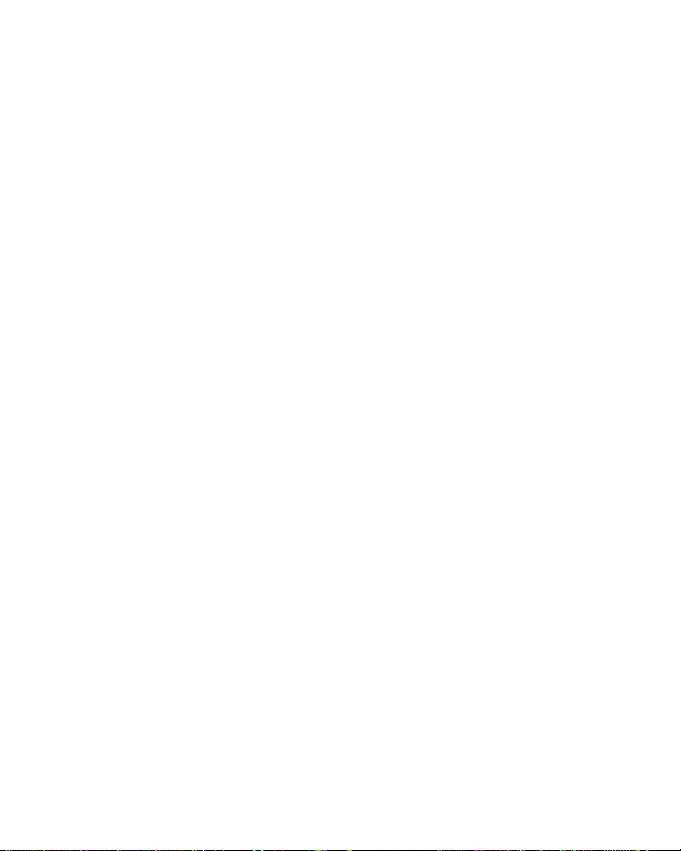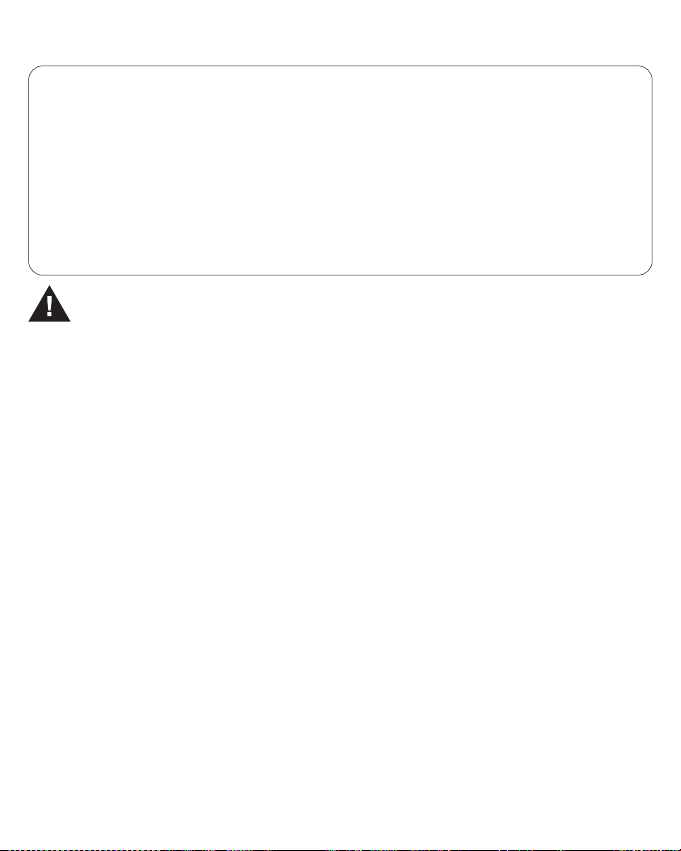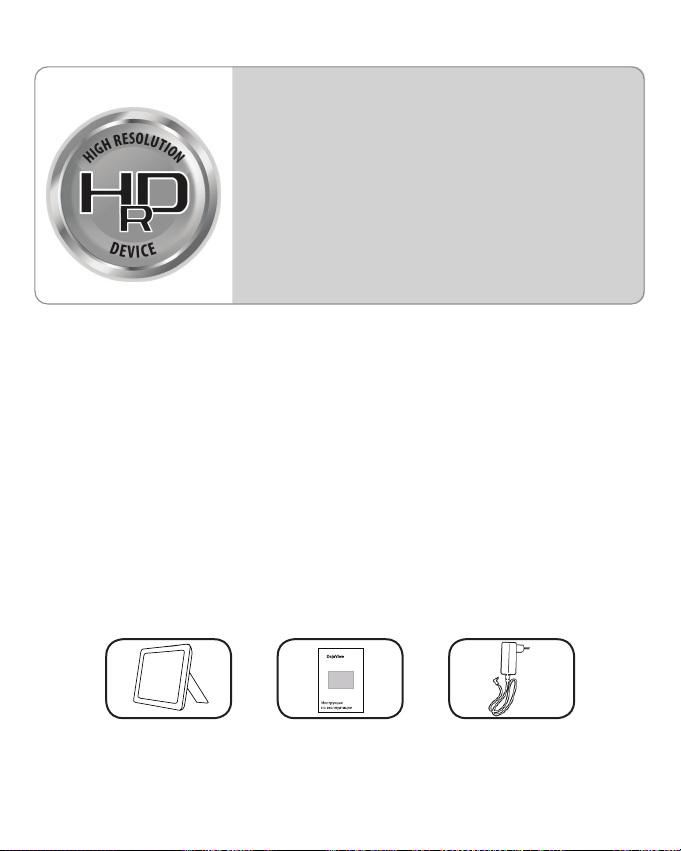3
ВАЖНЫЕ МЕРЫ ПРЕДОСТОРОЖНОСТИ
ВНИМАНИЕ: Во избежание пожара и поражения электрическим током не подвергай-
те цифровую фоторамку воздействию влаги.
ВНИМАНИЕ: Во избежание поражения электрическим током не снимайте корпус.
Внутри нет никаких деталей, требующих вмешательства пользователя. За техническим об-
служиванием обращайтесь к квалифицированному персоналу.
Перед использованием цифровой фоторамки прочтите инструкцию по эксплуатации
ВНИМАНИЕ: Во избежание пожара, поражения электрическим током и травм:
Обращайте внимание на сигнальные символы в инструкции и на цифровой фоторамке.
· ВОДА И ВЛАЖНОСТЬ. Не используйте цифровую фоторамку возле воды и не подвергайте
ее воздействию влаги.
· ПРИНАДЛЕЖНОСТИ. Используйте только рекомендованные производителем принадлеж-
ности.
· АКСЕССУАРЫ. Не размещайте цифровую фоторамку на неустойчивом, перемещающемся
предмете, подставке, штативе, держателе или плоской поверхности. Цифровая фоторамка
может упасть, нанеся серьезные повреждения Вам.
· ВЕНТИЛЯЦИЯ. Размещайте цифровую фоторамку так, чтобы не препятствовать должной
вентиляции. Например, не следует размещать цифровоую фоторамку на кровати, диване,
ковре или подобной поверхности, которая может закрывать вентиляционные отверстия.
Также не следует размещать цифровую фоторамку во встроенной мебели, которая может
затруднять поступление воздуха через вентиляционные отверстия.
· ТЕПЛО. Цифровую фоторамку следует размещать вдалеке от источников тепла, таких как
батарея отопления и кухонная плита.
ИСТОЧНИК ПИТАНИЯ. Подключайте цифровую фоторамку только к таким источникам пи-
тания, которые описаны в инструкции по эксплуатации или отмечены на самом фотоаль-
боме.
· ЗАЗЕМЛЕНИЕ ИЛИ ПОЛЯРНОСТЬ. Цифровая фоторамка может быть дополнительно
оснащена полярной вилкой (вилкой, один штекер которой шире, чем другой). Такая вилка
может вставляться в розетку только одним способом, что способствует безопасности. Если
у Вас не получается вставить вилку в розетку полностью, попытайтесь перевернуть вилку.
В том случае, если вилка продолжает не входить в розетку полностью, вызовите электрика,
чтобы заменить устаревшую розетку.
Определения сигнальных слов
ОПАСНО Сообщает о неизбежном приближении опасной ситуации, попадание в ко-
торую может привести к смерти или серьезной травме. Данным сигнальным словом
помечаются самые экстремальные ситуации.
ВНИМАНИЕ Сообщает о возможном приближении опасной ситуации, попадание в
которую может привести к смерти или серьезной травме.
ОСТОРОЖНО Сообщает о возможном приближении опасной ситуации, попадание
в которую может привести к умеренной травме или повреждению цифровой фото-
рамки или собственности.
Данное сигнальное слово также предостерегает от опасных действий.